MP4
- 1. MP4 Converter +
- 2. Conversion MP4 +
- 3. Other MP4 tips +
طرق سهلة لنقل الفيديو إلى جهاز MP4 في عام 2025
من Ahmed Absal • 2025-01-07 20:01:43 • حلول مثبتة
MP4 هو تنسيق الفيديو الأكثر شيوعًا والذي تدعمه غالبية الأجهزة ومشغلات الوسائط. حتى مشغلات الوسائط المضمنة في Windows والهواتف الذكية تدعم مقاطع فيديو MP4 بدون أي برامج ترميز خارجية.
لهذا السبب يفضل معظم الناس حفظ مقاطع الفيديو بتنسيق MP4 على أجهزتهم حتى يتمكنوا من تشغيل مقاطع الفيديو في أي وقت يريدون. لسوء الحظ ، لا يمكنك دائمًا العثور على مقاطع فيديو MP4 مباشرة.
عند تنزيل مقطع فيديو من الإنترنت ، يكون عادةً بتنسيق MKV أو AVI. في هذه الحالة ، سيتعين عليك تحويل تنسيق الفيديو MP4 قبل أن يمكن تشغيله على جهاز MP4 يدعم وسائط MP4 فقط. لذلك ، في هذا الدليل ، سوف نشرح كيفية نقل الفيديو إلى تنسيق MP4 باستخدام أدوات مختلفة وإرسالها إلى جهاز MP4.
- الجزء 1. كيفية نقل الفيديو إلى أجهزة MP4 بواسطة Wondershare UniConverter
- الجزء 2. كيفية تحويل الفيديو إلى تنسيق MP4
- الجزء 3. نصائح أخرى لتحويل مقاطع الفيديو إلى تنسيق MP4 عبر الإنترنت
الجزء 1. كيفية نقل الفيديو إلى أجهزة MP4 بواسطة Wondershare UniConverter
Wondershare UniConverter (في الأصل Wondershare Video Converter Ultimate) سيساعدك على نقل ملف وسائط من سطح المكتب إلى جهاز MP4 مثل هاتفك الذكي. يحتوي البرنامج على ميزة نقل مخصصة تدعم غالبية الأجهزة وستساعدك على نقل ملف الوسائط بسرعة.
 Wondershare UniConverter - أفضل أدوات الفيديو لنظام التشغيل Mac / Win
Wondershare UniConverter - أفضل أدوات الفيديو لنظام التشغيل Mac / Win

- قم بنقل مقاطع الفيديو إلى أجهزة MP4 بسرعة كبيرة
- تساعدك واجهة المستخدم الممتازة في الوصول إلى عناصر التحكم الضرورية بسرعة.
- اجعل مقاطع الفيديو واقعية باستخدام خيارات التحرير مثل القص وتأثيرات التصفية والترجمة وما إلى ذلك.
- انقل ملفات الوسائط إلى وحدة التخزين الخارجية التي تريدها بمساعدة هذه القناة.
- متوافق مع أكثر من 1000 تنسيق ملف وسرعة تحويل الملفات تفوق توقعاتك.
- يتكون صندوق الأدوات المبتكر من عناصر تحكم أساسية مثل ضاغط الفيديو ومسجل الشاشة ومحول الصور ومحول VR وصانع GIF وما إلى ذلك.
اتبع هذه التعليمات لنقل الفيديو من الكمبيوتر المحمول إلى الهاتف المحمول باستخدام Wondershare UniConverter.
الخطوة 1 قم بتشغيل تصحيح أخطاء USB على هاتفك الذكي
مرة أخرى ، قم بتشغيل البرنامج Transferct Toolbox > Transfer في شريط القوائم العلوي. الآن ، قم بتوصيل جهاز MP4 الخاص بك مثل هاتف ذكي يعمل بنظام Android بجهاز الكمبيوتر باستخدام كابل USB.
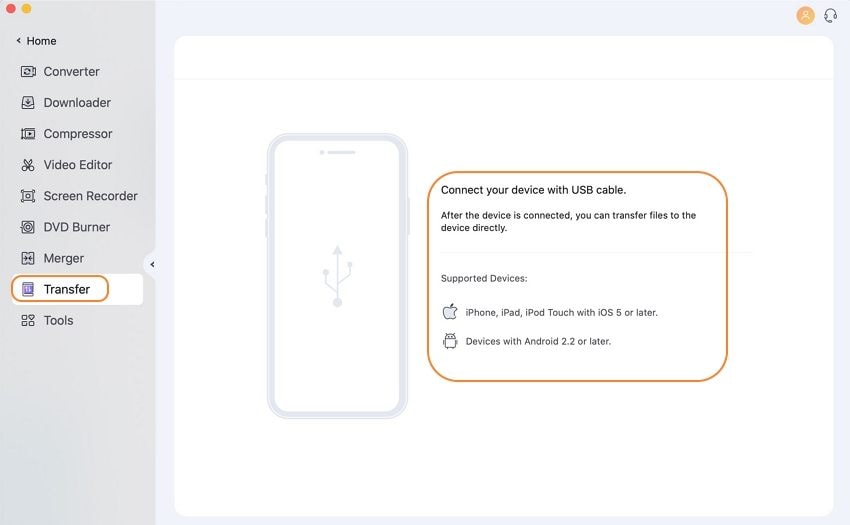
ستبدأ الأداة تلقائيًا في فك ضغط ملفات برنامج التشغيل للتعرف على الجهاز. انتظر حتى تكتمل العملية.
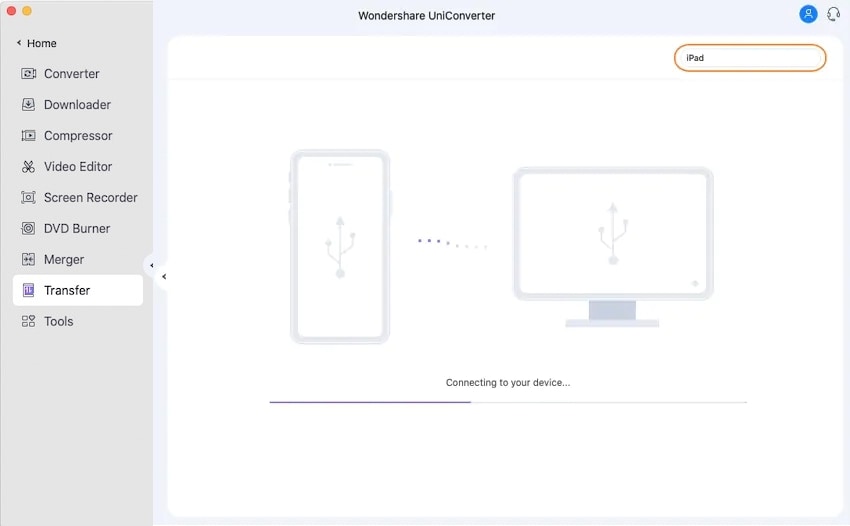
لنقل الملفات من الكمبيوتر المحمول إلى الهاتف المحمول باستخدام UniConverter ، يجب تمكين تصحيح أخطاء USB على هاتفك الذكي. يمكنك اتباع التعليمات التي تظهر على الشاشة لتمكين الميزة ومتابعة نقل الوسائط.
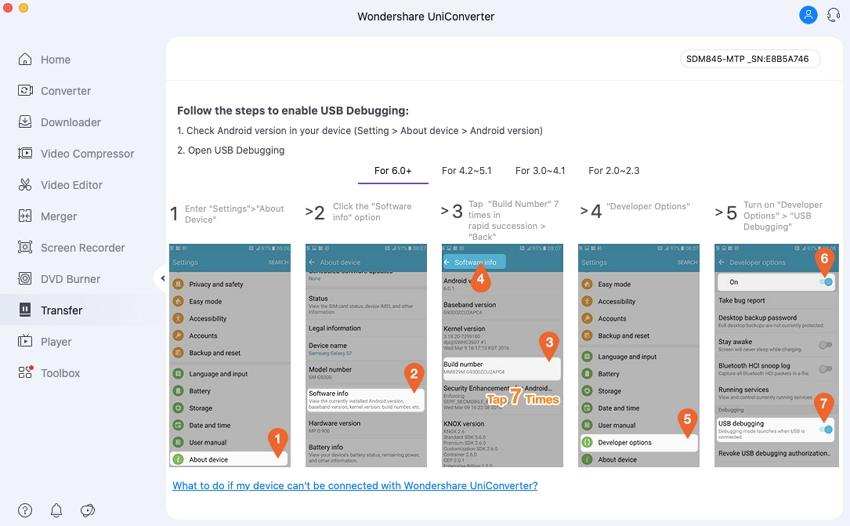
الخطوة 2 أضف ملف فيديو
يمكنك اتباع طريقتين مختلفتين لإضافة ملف فيديو إلى Wondershare UniConverter.
أضف فيديو من جهاز الكمبيوتر المحلي الخاص بك
انقر على Add File الزر الموجود في الزاوية العلوية اليسرى لتحديد مقطع فيديو بتنسيق MP4 من التخزين المحلي لديك.
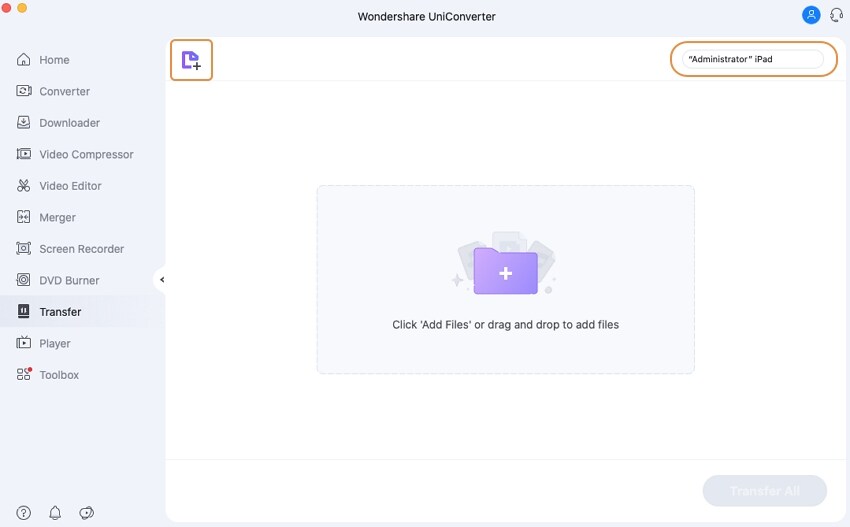
الخطوة 3 نقل الفيديو إلى جهاز MP4
بمجرد وضع نقل الوسائط في قائمة الانتظار بنجاح ، انقر ببساطة نقل الكل الزر لإرسالها إلى جهاز MP4.
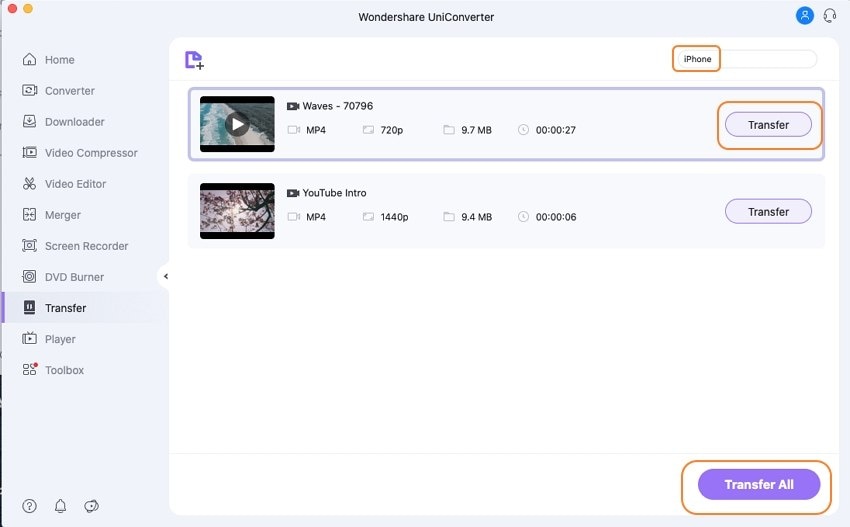
هذا هو؛ سيقوم Wondershare UniConverter على الفور بنقل ملفات MP4 إلى جهاز MP4 خارجي.
الآن ، دعنا نوجهك خلال العملية حول كيفية تحويل مقاطع الفيديو إلى تنسيق MP4.
الجزء 2. كيفية تحويل الفيديو إلى تنسيق MP4
بصرف النظر عن تنسيقات نقل الفيديو ، يعد Wondershare UniConverter أيضًا أحد أشهر محولات الفيديو التي يمكنك تثبيتها على نظام Windows أو Mac لتحويل مقاطع الفيديو إلى تنسيق MP4.
بفضل واجهته سهلة الاستخدام ، يمكن لأي شخص استخدام Wondershare UniConverter لتغيير تنسيقات الفيديو باتباع بضع خطوات سهلة.
الخطوة 1 قم بتشغيل Wondershare UniConverter وإضافة فيديو
بمجرد تثبيت Wondershare UniConverter على نظامك ، قم بتشغيله بالنقر المزدوج فوق الرمز الخاص به Start menu.
أضف ملف فيديو
الآن ، حدد Video Converter علامة التبويب وانقر فوق Add File الزر في الزاوية العلوية اليسرى. ال File Explorer سيتم فتح مربع الحوار على شاشتك. اختر الملف المعين وانقر Open. يمكنك أيضًا إضافة مقاطع فيديو متعددة في نفس الوقت.
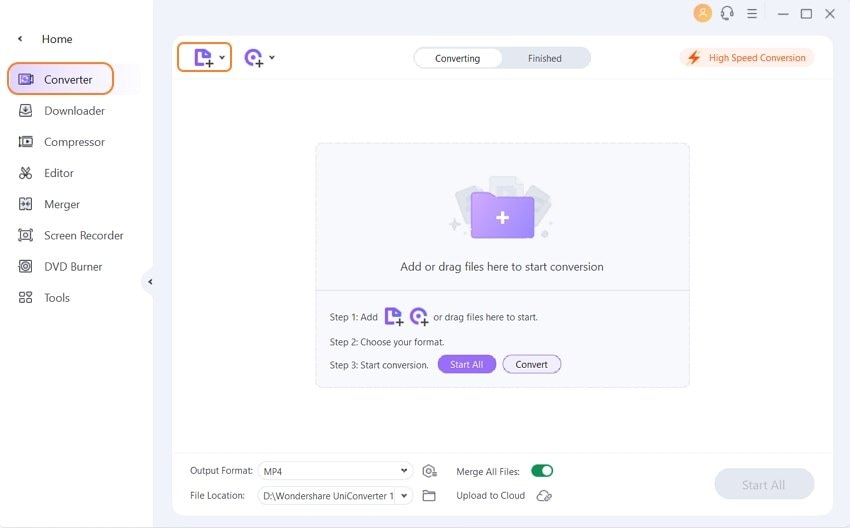
الخطوة 2 حدد تنسيق الإخراج
الآن ، انقر فوق القائمة المنسدلة في الزاوية العلوية اليمنى لاختيار تنسيق إخراج معين لجميع مقاطع الفيديو. نظرًا لأننا نريد تغيير تنسيق الفيديو إلى MP4 ، فسنحدد MP4 من الخيارات واختيار دقة مناسبة للفيديو النهائي.
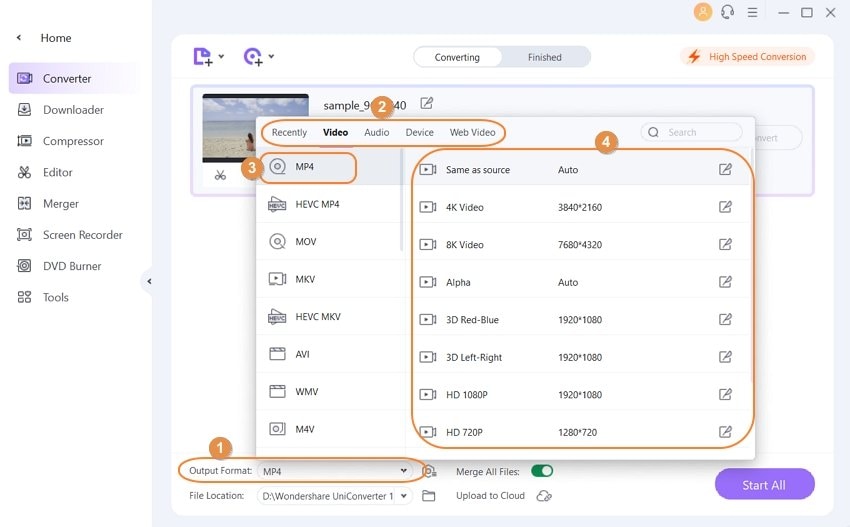
الخطوة 3 تحويل ملفات الفيديو إلى MP4
بمجرد تحديد MP4 كتنسيق الإخراج ، ما عليك سوى النقر فوق Start All الزر في الزاوية اليمنى السفلى. سيبدأ البرنامج الآن عملية التحويل ، وسيتم تغيير مقاطع الفيديو الخاصة بك إلى تنسيق MP4.
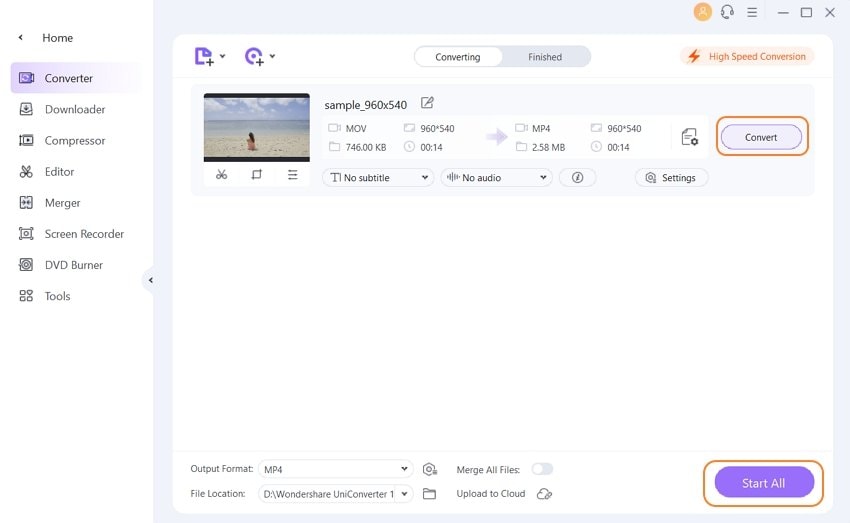
هذه هي كيفية تحويل الفيديو إلى تنسيق MP4 باستخدام Wondershare Uniconverter.
الجزء 3. نصائح أخرى لتحويل مقاطع الفيديو إلى تنسيق MP4 عبر الإنترنت
إذا لم يكن لديك مساحة تخزين كافية على جهاز الكمبيوتر الخاص بك ولا تريد تثبيت أداة خارجية مثل Wondershare UniConverter ، يمكنك أيضًا استخدام محول عبر الإنترنت لإجراء تحويل فيديو MP4. سيساعدك استخدام محول الفيديو عبر الإنترنت على تحويل ملف الوسائط بسرعة دون الحاجة إلى الخوض في متاعب تثبيت البرنامج.
فيما يلي أهم ثلاثة محولات للفيديو عبر الإنترنت ستساعدك على تحويل مقاطع الفيديو إلى تنسيق MP4 وتشغيلها على جهاز MP4.
Online Video Converter (Media.io)
يُعد محول الفيديو عبر الإنترنت ، المعروف أيضًا باسم media.io ، أداة مخصصة عبر الإنترنت تم تصميمها بواسطة Wondershare لمساعدة الأشخاص على تحويل مقاطع الفيديو إلى تنسيقات مختلفة عبر الإنترنت. نظرًا لأنه متاح مجانًا ، يمكنك استخدام محول الفيديو عبر الإنترنت من Wondershare مباشرة دون تسجيل على الإطلاق.
اتبع هذه التعليمات لاستخدام Media.io لتحويل الفيديو عبر الإنترنت إلى MP4.
الخطوة 1 - اذهب إلى موقع Media.io
افتح رابط Media.io على موقع الويب الخاص بك وانقر فوق + أيقونة لإضافة ملف فيديو.
يمكنك أيضًا سحب ملف الوسائط وإفلاته لوضعه في قائمة انتظار للتحويل مباشرة.
![]()
الخطوة 2 - اختر مقطع فيديو من جهاز الكمبيوتر الخاص بك
سيُطلب منك File Explorer النافذة. اختر الملف الذي تريد تحويله وانقر Open.
![]()
الخطوة 3 - تحويل الفيديو إلى MP4
استخدم القائمة المنسدلة أسفل تحويل كافة الملفات إلى علامة التبويب وحدد تنسيق الإخراج مثل MP4. الآن ، اضغط على Convert ، وستبدأ الأداة في تحويل الفيديو إلى تنسيق MP4.
![]()
بمجرد تحويل الملف ، ما عليك سوى تنزيله على جهاز الكمبيوتر الخاص بك. يمكنك بعد ذلك نقله مباشرة إلى جهاز MP4 عبر USB.
Online Convert
Online Convert هو محول فيديو آخر عبر الإنترنت سيساعدك في تغيير تنسيق الفيديو إلى MP4. تدعم الأداة غالبية تنسيقات الفيديو ، بما في ذلك MKV و AVI و MOV و FLV وما إلى ذلك ، لذا ستتمكن من تحويل أي ملف فيديو إلى MP4 دون مواجهة أي مشاكل.
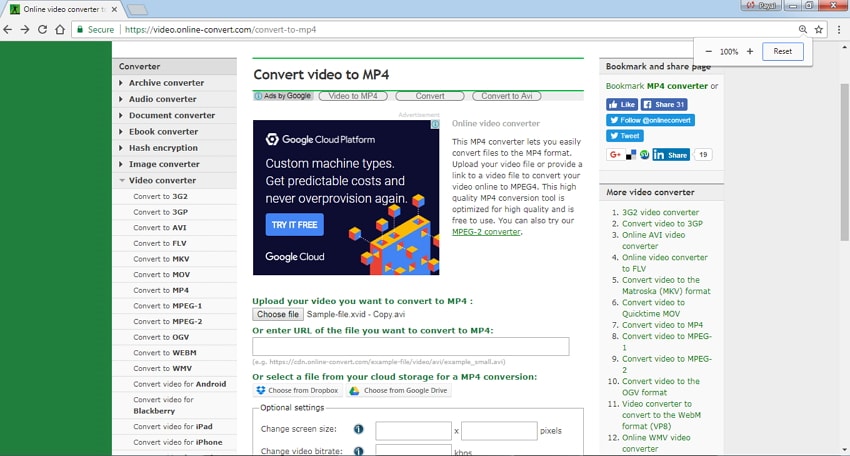
فيما يلي بعض الميزات التي تجعل التحويل عبر الإنترنت محول فيديو MP4 موثوقًا به.
● يمكن تحويل مقاطع الفيديو التي يصل حجم ملفها إلى 100 ميجا بايت مجانًا.
● بالنسبة لأحجام الملفات الكبيرة ، تقدم الأداة خطط اشتراك مختلفة لتلبية متطلبات المستخدمين المختلفة.
● يمكنك تحويل تنسيقات الفيديو المختلفة إلى MP4 بسهولة باستخدام التحويل عبر الإنترنت.
Convertio
برنامج Convertio هو محول فيديو عبر الإنترنت سيساعدك على تحويل مقاطع فيديو متعددة إلى MP4 في نفس الوقت. يمكنك أيضًا إضافة روابط فيديو من تطبيقات التخزين السحابي مثل Google Drive أو Dropbox مباشرة إلى واجهة Convertio.
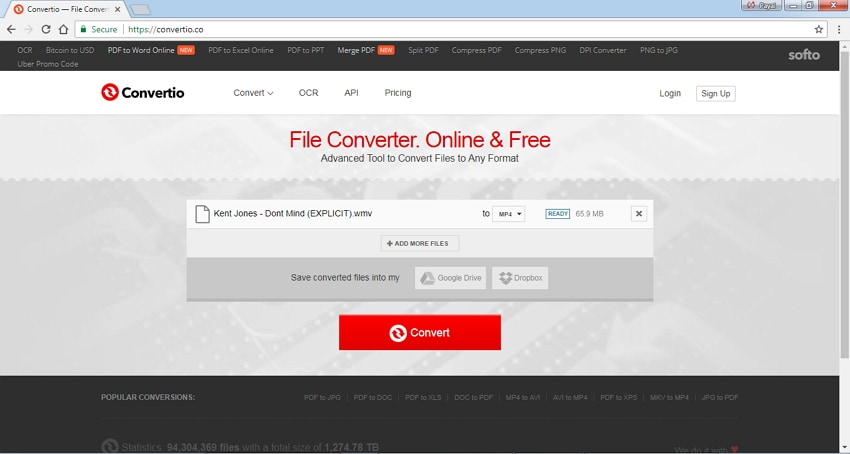
الميزات الرئيسية:
● فيديوهات متعددة في نفس الوقت.
● يمكن تحويل مقاطع الفيديو التي يصل حجم ملفاتها إلى 100 ميجا بايت مجانًا.
● قم بمشاركة رابط فيديو Google Drive مباشرة للتحويل.
الاستنتاج
نأمل أن يساعدك الدليل أعلاه في فهم كيفية تحويل الفيديو إلى تنسيق MP4 ونقله إلى جهاز MP4. لذلك ، إذا كنت عالقًا أيضًا في ملف فيديو غير مدعوم ، فاستخدم الأدوات كما هو مذكور أعلاه وقم بتحويلها إلى MP4 بحيث يمكنك تشغيلها بسهولة على أي جهاز MP4 أو مشغل وسائط تريده.



Ahmed Absal
staff Editor